如何设置91星火英语TTS中文发音类型
1、点击“91星火英语”

2、在“91星火英语”窗口中,点击“菜单”

3、在弹出下拉栏中,点击“设置”

4、在“设置”窗口中,点击“语音设置”

5、在“语音设置”窗口中,找到“TTS发音引擎”

6、在“TTS发音引擎”栏中,点击“中文发音类型”按钮,在弹出栏目中,选择使用的语音类型,如:点击“Microsoft Huihui Desktop”

7、点击“确定”即可
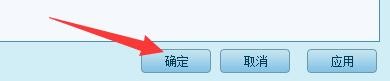
声明:本网站引用、摘录或转载内容仅供网站访问者交流或参考,不代表本站立场,如存在版权或非法内容,请联系站长删除,联系邮箱:site.kefu@qq.com。
阅读量:28
阅读量:154
阅读量:167
阅读量:63
阅读量:191